Google EmailアカウントでのOracle Content Curationサービスからのリコール・アラートの受信
Googleの電子メール・アカウントを登録して、米国が発行したリコールに関する電子メール通信を受信できるようになりました。Oracle Content Curationサービスの食品医薬品局。 これらのリコール通知は、リコール管理アプリケーションに自動的に取り込まれます。 このリリースより前は、Microsoft電子メール・アカウントを登録して、これらのリコール・アラートを受信することしかできませんでした。
指定されたリコールEメール・アドレスにリコール通知が送信されると、リコール管理アプリケーションによって自動的に受信および処理されます。 アプリケーションは、受信Eメールをスキャンし、その内容を解析して、リコール管理アプリケーション内でリコール通知としてインポートします。 この自動プロセスはスケジュール済ジョブで実行されるため、リコール通知が常に更新され、アプリケーションで正確に取得されるようになります。
米国から回収されたリコール。食品医薬品局は、最高水準のデータ正確性と信頼性を備えたOracle Content Curation Serviceチームによってキュレーションされ、Microsoft OutlookクライアントまたはGoogleクライアントのいずれを使用しているかにかかわらず、登録した電子メール・アドレスに効率的に伝達されます。
有効化のステップ
この機能を有効にするには、次の操作を実行します。
- Oracle Content Curationサービスからリコール通知を受信するGoogleクライアント電子メール・アドレスを指定または作成します。 クライアントEメールを作成する必要がある場合は、ITチームと協力してこのEメール・アカウントを構成する必要があります。 FDAのリコール・データ調査に基づいて、電子メール・クライアントは1日に約8通の電子メールを受信すると推定されています。
- ESSジョブでキュレーション・サービスからリコールEメールを取り込むには、EメールにアクセスできるようにGoogleクライアントが設定されていることを確認する必要があります。 ITチーム(Google Email Client Administration)は、電子メール登録時に構成する必要があるクライアントID、クライアント・シークレットおよびリフレッシュ・トークンを取得するために、次の設定を実行する必要があります。
- 認可資格証明の作成
- 「Google Cloudコンソール」に移動して、認可資格証明を作成します。
- 新しいGoogle Cloudプロジェクトの作成
- Google Cloudプロジェクトの設定の詳細については、「サイト用のGoogleサインイン」を参照してください。
- 「OAuth同意」ページを構成します:
- プロジェクトが作成されたら、API & Services >「OAuth同意」ページにナビゲート
- 同意ページの設定
- アプリケーション情報の提供
- 「OAuth同意」ページにアプリケーション名およびユーザー・サポートの電子メール・アドレスを入力
- 「次へ」をクリック
- オーディエンスを「外部」として選択し、「次」をクリック
- 連絡先情報を提供する &条件に同意
- 必要な連絡先情報を指定
- 「次」をクリックします
- 利用規約に同意
- 「作成」をクリックします
- 承認済ドメインの追加
- 「ブランド」セクションにナビゲート
- 必要な認可済ドメインの追加(google.com、gmail.comなど)
- 「保存」をクリックします
- テスト・ユーザーの追加
- 「オーディエンス」セクションにナビゲート
- テスト・ユーザーの追加
- Gmail APIの有効化
- 「API & Services」>「Enabled APIs & services」にナビゲート
- 「+ ENABLE APIS AND SERVICES」をクリック
- Gmail APIを検索して有効にします
- Gmail APIスコープを追加
- API & Services > "OAuth Consent Screen" -> "データ・アクセス"に戻ります
- 「追加」または「コピーの削除」をクリック
- 必要なスコープ(電子メールの読取りなど)をGmail APISelectで検索するか、すべてを選択
- 「更新」をクリックして、スコープをプロジェクトに追加
- 「保存」をクリックします
- OAuthクライアントIDの作成
- 「API」にナビゲートします &「サービス」>「資格証明」
- 「+ CREATE CREDENTIALS」をクリック
- OAuthクライアントIDを選択
- アプリケーション・タイプとしてWebアプリケーションを選択
- Webクライアントの名前を指定
- 認可されたリダイレクトURLとしてhttps://developers.google.com/oauthplaygroundを入力
- 「作成」をクリックします
- ポップアップにクライアントIDおよびクライアント・シークレットが表示されます。 これらの詳細を書き留めます。
- OAuth Playgroundに移動します:
- 「Google OAuth 2.0プレイ・グラウンド」に移動
- PlaygroundのGmail APIを承認します。 「Select & authorize APIs」で、https://mail.google.comと入力
- 資格証明を使用してOAuthプレイ・グラウンドを構成します:
- 右上隅にある歯車アイコンをクリック
- 「独自のOAuth資格証明を使用」ボックスを選択
- ステップ10で取得した「OAuthクライアントID」および「OAuthクライアント・シークレット」を入力
- 「APIの承認」をクリック
- Googleアカウントを使用して同意
- トークンの交換承認コード
- プレイ・グラウンドは承認コードを生成
- トークンの「Exchange」認可コードをクリックして、リフレッシュ・トークンおよびアクセス・トークンを生成
- クライアントID、クライアント・シークレット、リフレッシュ・トークンおよびユーザーEメール・アドレスを使用して、Fusionアプリケーションのリコール・アラートの登録を設定
- 認可資格証明の作成
- 登録を完了して、Oracle Content Curation Serviceからのリコールに関する電子メール通信を受信し、これらのリコール通知をリコール管理アプリケーションに自動的に取り込みます。
- 「設定および保守」作業領域で、次の項目に移動します。
- オファリング: 製造およびサプライ・チェーン資材管理
- 機能領域: 製品リコール管理
- タスク: リコール・アラートを受信するための登録の管理
- 第三者サービス使用条件に同意します
- メール・サーバー・タイプをGoogleとして選択
- Google管理者から受け取るクライアントID、リフレッシュ・トークン、クライアント・シークレットを入力します。 Googleクライアントの詳細は、Eメールの取得、コンテンツの解析およびOracle Cloudアプリケーションへのリコール通知のインポートに使用されます
- リコール・アラートの送信先となるGoogle電子メール・アドレスを入力
- 「検証および保存」をクリックします
- 「設定および保守」作業領域で、次の項目に移動します。
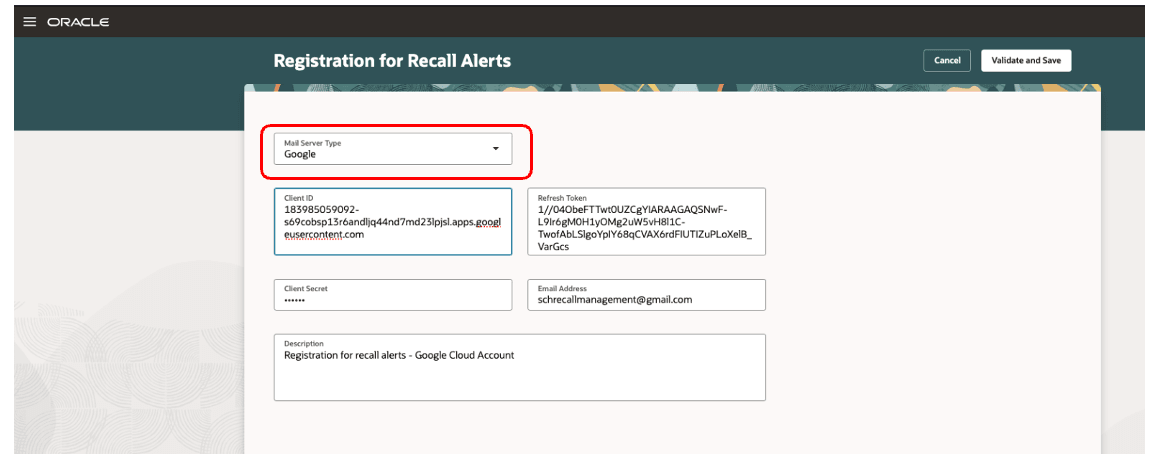
Googleメール登録
主なリソース
- Oracle Supply Chain Managementガイド、製品リコール管理の実装ガイド(Oracle Help Centerからアクセスできます)。
アクセス要件
次の権限が含まれる構成済ジョブ・ロールが割り当てられているユーザーは、この機能にアクセスできます:
- 製品リコール・パラメータの管理(ENQ_MANAGE_PRODUCT_RECALL_PARAMETERS)
この権限はこの更新より前に使用可能でした。